
Come trasferire file da iPad a telefono Android? (7 metodi valutati)

Ciao, ho fatto il grande passo qualche mese fa e ho sostituito il mio Mac Book Pro di 7 anni con un iPad Pro! Finora, l'iPad mi piace sempre di più! L'unico problema che sto riscontrando è il fatto che ho un telefono Android . Qualcuno ha qualche consiglio per scambiare facilmente file tra dispositivi? Poter trasferire foto e video facilmente e velocemente sarebbe davvero utile per il mio lavoro!
- Tratto da HarryCx su Reddit.com
Molte persone non riescono a capire come trasferire file da un iPad a un telefono Android , poiché utilizzano due sistemi operativi diversi. Il passaggio è semplicissimo. Non ci credi? In questa guida, esploreremo diversi modi per trasferire file come video, musica econtatti da un iPad a un dispositivo Android , tra cui una soluzione con un solo clic e vari metodi manuali.
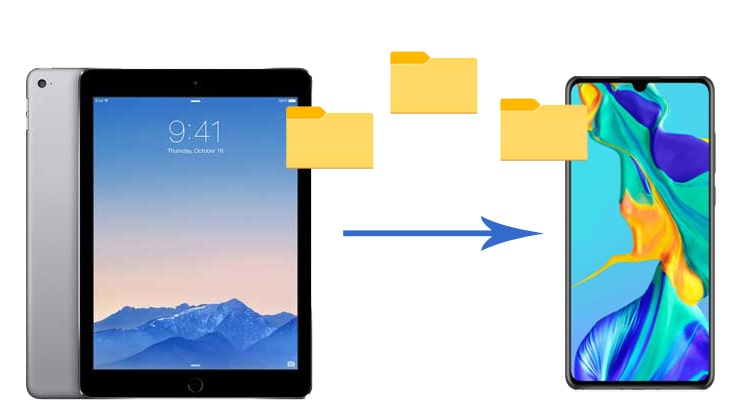
Posso trasferire file da iPad ad Android tramite Bluetooth? Sebbene sia l'iPad che i dispositivi Android siano dotati di Bluetooth, non è possibile trasferire file direttamente tra loro tramite Bluetooth. Ma non preoccuparti: il nostro Coolmuster Mobile Transfer può risolvere questo problema senza problemi. Offre un modo semplice ed efficiente per trasferire file dal tuo iPad a un dispositivo Android .
In che modo Coolmuster Mobile Transfer può aiutarti?
Segui la guida passo passo per trasferire file da iPad ad Android utilizzando Coolmuster Mobile Transfer :
01 Scarica, installa e avvia Coolmuster Mobile Transfer sul tuo computer.
02 Utilizza due cavi USB funzionanti per collegare iPad e Android al PC. Assicurati di abilitare il debug USB sul tuo Android e di autorizzare il computer sull'iPad. Nota che l'iPad deve essere in posizione "Sorgente". In caso contrario, fai clic sul pulsante "Capovolgi" per invertirli.

03 Seleziona i tipi di file che desideri trasferire e tocca il pulsante "Avvia copia" qui sotto per trasferire l'iPad su Android .

Guarda la guida video (della durata di circa 2 minuti) per trasferire i file:
Se vuoi semplicemente trasferire file più piccoli da iPad ad Android , l'email è una buona scelta. Segui questi passaggi:
Passaggio 1. Sblocca il tuo iPad e scegli i file che desideri trasferire, ad esempio le note.
Passaggio 2. Fai clic sull'icona di condivisione e seleziona "Posta".

Passaggio 3. Inserisci il tuo indirizzo email e invialo a te stesso.
Passaggio 4. Sul tuo dispositivo Android , apri l'e-mail e scarica i file allegati.
Per saperne di più: clicca sul link per consultare questa guida e scoprire come trasferire file da Android a iPad .
I servizi di archiviazione cloud come Dropbox offrono un modo pratico per trasferire file tra dispositivi. Dropbox è un popolare servizio di archiviazione cloud che può aiutarti a trasferire foto, video, documenti e altri file da iPad ad Android . Sebbene l'app sia gratuita, offre solo 2 GB di spazio di archiviazione gratuito. Pertanto, è necessario verificare lo spazio di archiviazione prima di seguire i passaggi seguenti.
Come posso trasferire dati da iPad ad Android con Dropbox?
Passaggio 1. Installa Dropbox sul tuo iPad e Android e accedi con lo stesso account.
Passaggio 2. Sul tuo iPad, apri Dropbox, clicca sull'icona "+" nell'angolo in basso a destra e scegli l'opzione "Crea" o "Carica file".
Passaggio 3. Quindi, seleziona i file che desideri trasferire e fai clic sull'icona "Carica file" per sincronizzare i file dell'iPad con il tuo account Dropbox.

Passaggio 4. Avvia Dropbox sul tuo dispositivo Android , trova i file caricati e scaricali sul tuo telefono Android .
Puoi anche utilizzare un'app di trasferimento file da iPad ad Android , come SHAREit. SHAREit è un'app popolare per il trasferimento di file in modalità wireless tra diverse piattaforme, inclusi iOS e Android . Puoi seguire questi passaggi:
Passaggio 1. Installa SHAREit sia sul tuo iPad che sul tuo dispositivo Android e collega i dispositivi a una rete Wi-Fi.
Passaggio 2. Apri SHAREit sul tuo iPad, tocca il pulsante "Invia" e seleziona il tuo dispositivo Android dall'elenco dei dispositivi disponibili.

Passaggio 3. Sul tuo dispositivo Android , accetta il trasferimento e ricevi i file.
Nota: leggi la recensione di SHAREit per saperne di più sulle sue caratteristiche, pro e contro, sicurezza, prezzo e altro ancora.
Se vuoi trasferire i contatti dal tuo iPad al tuo dispositivo Android , puoi usare iCloud. Ecco come:
Passaggio 1. Apri "Impostazioni" su iPad > "[Il tuo nome]" > "iCloud" e assicurati che l'opzione "Contatti" sia attivata.
Passaggio 2. Sul tuo computer, vai al sito web di iCloud e accedi con il tuo ID Apple.
Passaggio 3. Esporta i tuoi contatti come file vCard.

Passaggio 4. Trasferisci il file vCard sul tuo dispositivo Android e importa i contatti utilizzando l'app Contatti.
Sebbene iTunes sia utilizzato principalmente per gestire i contenuti sui dispositivi iOS , è comunque possibile trasferire musica e video da iPad a dispositivi Android tramite iTunes. Ecco la procedura:
Passaggio 1. Collega il tuo iPad al computer e avvia l'ultima versione di iTunes .
Passaggio 2. Tocca "Store" > "Autorizza questo computer" > inserisci l'ID Apple e la password che utilizzi per acquistare video e musica.
Passaggio 3. Dopo aver visualizzato il tuo iPad nella barra laterale sinistra, vai su "File" > "Dispositivi" e poi seleziona "Trasferisci acquisti da XX".

Passaggio 4. Collega il tuo dispositivo Android al computer tramite un cavo USB e incolla i video sul tuo dispositivo Android .
Nota: se i video in formato MOV., M4P., M4R., M4B, ecc. non possono essere riprodotti sul tuo dispositivo Android , devi prima utilizzare un convertitore video per convertire il formato.
Per i file multimediali, è possibile utilizzare un cavo USB. Sebbene non sia possibile farlo direttamente, è possibile trasferire i file multimediali tramite un computer. Seguire questi passaggi per trasferire file multimediali da iPad ad Android con cavi USB:
Passaggio 1. Collega l'iPad al computer tramite un cavo USB, aprilo e fai doppio clic sulla cartella DCIM.
Passaggio 2. Collega il tuo telefono Android al computer tramite un cavo USB e seleziona la modalità "Trasferimento file".
Passaggio 3. Copia i file dell'iPad dalla cartella DCIM alla cartella delle foto Android oppure trascinali direttamente.

Trasferire file da un iPad a un dispositivo Android è semplice con i metodi e gli strumenti giusti. Che tu preferisca utilizzare Coolmuster Mobile Transfer per una soluzione in un clic o metodi manuali come e-mail, archiviazione cloud o cavi USB, puoi facilmente spostare i tuoi dati tra dispositivi. Come puoi vedere, alcuni metodi non sono adatti per trasferire tutti i file da iPad ad Android . Pertanto, scoprirai che il metodo migliore è utilizzare Coolmuster Mobile Transfer , che sposta in modo sicuro la maggior parte dei file da iPad ad Android con un clic e in pochi minuti. Puoi provarlo.
Articoli correlati:
Come trasferire video da Android a iPad con/senza computer in 7 comodi modi?
I 5 migliori modi per sincronizzare iPad con telefono/tablet Android
Come trasferire foto da Android a iPad in 4 semplici modi? (Aggiornato)
Come trasferire le app dal vecchio al nuovo iPad? Consigli intelligenti forniti

 Trasferimento da telefono a telefono
Trasferimento da telefono a telefono
 Come trasferire file da iPad a telefono Android? (7 metodi valutati)
Come trasferire file da iPad a telefono Android? (7 metodi valutati)





